Windows 10で欠落しているデフォルトの電源プランを復元する方法

このガイドでは、Windows 10でデフォルトの電源プラン(バランス、高パフォーマンス、省電力)を復元する方法を詳しく解説します。

高速WiFiは私たちの日常生活に欠かせないものになっています。インターネットサーフィンや在宅勤務から、オンラインゲームやNetflixストリーミングまで、すべては強力なWiFi接続に依存します。ただし、すべての WiFi ネットワークが同じ品質であるわけではありません。さまざまな WiFi テクノロジーが利用可能ですが、どれを選択すればよいでしょうか? WiFi 5、WiFi 6、WiFi 6E - どれが最適ですか?次の記事で答えを見つけてみましょう!
現在の WiFi 規格は何ですか?
数年ごとに、WiFi テクノロジーの飛躍的な進歩が見られます。さまざまな WiFi テクノロジーを理解し、現実的に比較するには、ルーター、デバイス、その他のネットワーク ハードウェアが準拠している一連の標準を考慮する必要があります。これらの標準は電気電子学会 (IEEE) によって開発され、Wi-Fi Alliance によって監視されています。

Wi-Fi アライアンス
最新の WiFi 標準である WiFi 6 が登場する前は、命名規則はさらに複雑でした (おそらく「802.11xx」などの WiFi テクノロジーを覚えているでしょう)。 WiFi 5 と WiFi 4 は、それぞれ802.11acと 802.11nという古い名前になりました。同時に、WiFi 6 は802.11axとも呼ばれます。新しい命名規則ははるかに便利で、専門家以外にとっても理解しやすくなっています。
WiFi 5 と WiFi 6 は、現在、大多数のデバイスでサポートされている最も利用可能な標準です。新しい WiFi 6E は WiFi 6 よりもいくつかのアップグレードを提供しますが、まだ普及していません。では、これらの共存する WiFi 規格の違いは何でしょうか?
WiFi 5 と WiFi 6 を比較する
WiFi 5 標準は 2014 年にリリースされ、すでに世界中で最も一般的に使用されている WiFi 標準です。 2019 年の WiFi 6 のリリースにより、WiFi 5 は急速に時代遅れになりつつあります。 WiFi 6 では、以前の標準に比べていくつかの重要な改良が加えられています。
最初の、そしておそらく最も重要な改善は速度です。 WiFi 6 の理論上のデータ転送速度は 10 Gbps ですが、WiFi 5 の最高速度はわずか 3.5 Gbps です。実際の現実世界のパフォーマンスは家庭用ハードウェアのセットアップと物理的な障害物によって決まりますが、WiFi 6 は WiFi 5 に比べて速度が大幅にアップグレードされます。
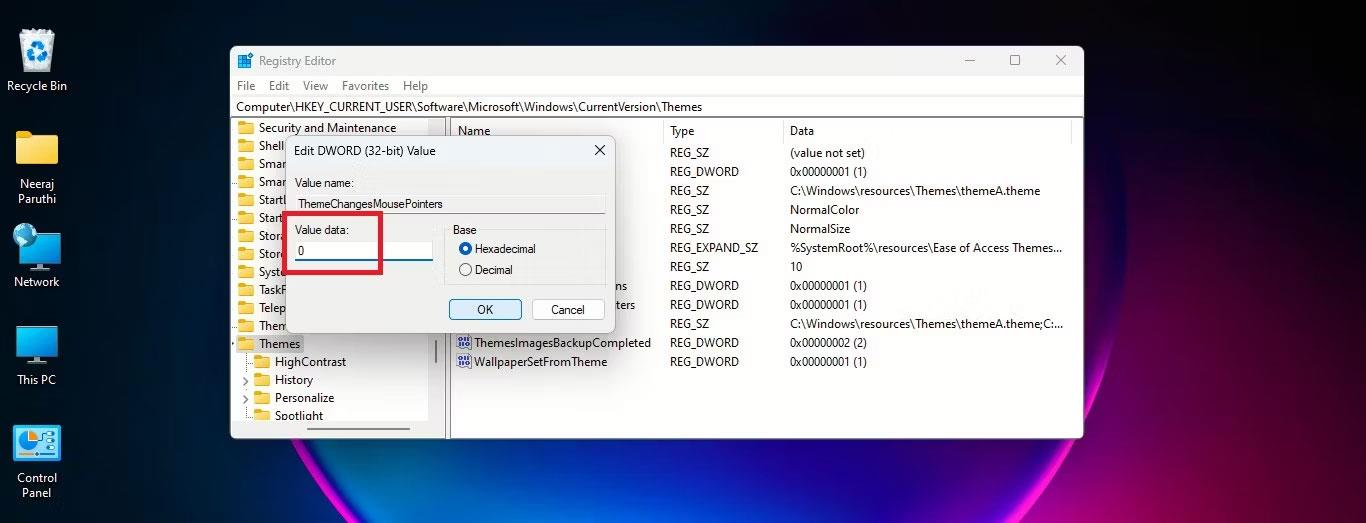
2 番目の大きな改善は遅延です。 WiFi 6 は、ワイヤレス ネットワークの遅延を短縮し、読み込み時間を短縮し、接続の切断を最小限に抑えるのに役立ちます。 WiFi 6 は、直交周波数分割多元接続 (OFDMA) などのテクノロジーを使用することで、無線信号を介したデータ パケットの送信効率が向上します。
次のアップグレードは、ネットワークの輻輳に対処することです。多くのデバイスが同じ帯域幅をめぐって競合しているため、WiFi 5 ネットワークは追いつくことができません。MU-MIMO を使用すると、WiFi ネットワークが複数のデバイスに双方向で同時にデータを送信できるようになります。 WiFi 5 は最大 4 つのストリームのみをサポートし、最大 8 つのストリームをサポートできる WiFi 6 ほどではありません。

WiFi 6 は、古い WiFi 標準よりも高速であるだけでなく、信頼性も高くなります。 WiFi 信号は、周波数範囲内で最適なチャネルを使用してデータを送信することに注意してください。 WiFi 5 は、信号を送信する前に、チャネルが空くまで待機する必要があります。一方、WiFi 6 は、特定のチャネルをブロックしている干渉源をより適切に特定できます。これにより、他のネットワークが自分のネットワークに干渉している場合でも、送信を続けることができます。
WiFi 6 はバッテリー節約の分野でも優れています。サポートされているデバイスでは、WiFi 6 は WiFi 信号の受信方法をカスタマイズできます。これにより、デバイスが非アクティブなときに受信信号を一時的にオフにして、バッテリー寿命を節約できます。

結局のところ、WiFi 6 は WiFi 5 よりも安全です。WPA3 標準のサポートにより、WiFi 6 のネットワーク暗号化は古い WiFi 標準よりも解読がはるかに困難になります。
WiFi 6 と WiFi 6E を比較する
WiFi 6E 標準は 2020 年に導入され、新しいテクノロジーをサポートするデバイスは数か月後に発売されます。 WiFi 6E の文字「E」は「Extended」を表します。これは、新しい規格により WiFi 6 の機能が新しい 6GHz 周波数帯域に拡張されるためです。
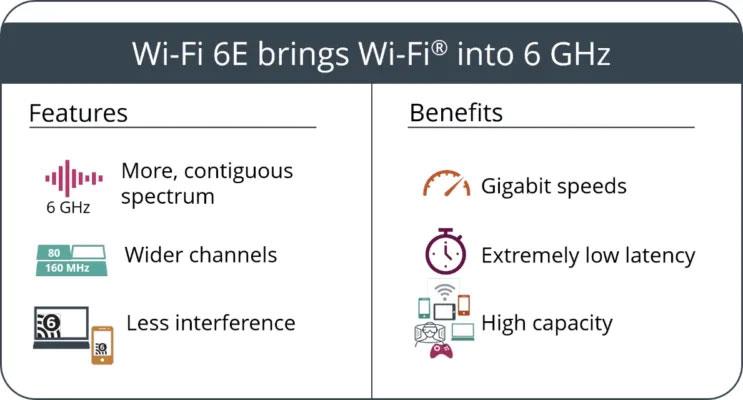
WiFi 6E
WiFi 6E は、すでに機能が豊富な WiFi 6 ネットワークと比較して、より多くのチャネルにアクセスでき、信号送信の帯域幅の混雑が軽減されます。その結果、WiFi 6E は他の古い帯域やデバイスからの干渉の影響を受けにくくなり、WiFi 6 に比べて遅延が減少しました。ただし、WiFi 6E は、長距離や厚い壁を通過する必要がある場合の信頼性が低下するため、完全ではありません。 。これは、6GHz の電波は、それよりも低い周波数に比べて、障害物を処理する効果が低いためです。
WiFi 5、WiFi 6、WiFi 6E を比較する
WiFiは固定されていません。もしそうなら、私たちは皆、元の WiFi 規格である WiFi 1 と WiFi 2 (または IEEE 規格を表す 802.11a と 802.11b) を最大データ レートで引き続き使用することになります。それぞれ11Mbps。 1999 年の発売以来、WiFi の機能は大幅に拡張されましたが、前提条件は変わっていません。つまり、インターネットをデバイスにワイヤレスでブロードキャストするということです。
現在、WiFi 7 は最新の WiFi バージョンで、CES 2024 で正式に発表されました。ただし、ほとんどの人は依然として WiFi (2014 年発売)、WiFi 6 (2019)、または WiFi 6E (2021) を使用しています。ここで疑問が生じます。WiFi 5、WiFi 6、または WiFi 6E のどれを使用する必要がありますか?また、それらの違いは何ですか?
|
IEEE規格 |
Wi-Fi アライアンス名 |
発売年 |
頻度 |
最大データレート |
|---|---|---|---|---|
|
802.11ac |
WiFi 5 |
2014年 |
2.4GHzおよび5GHz |
1.3Gbps |
|
802.11ax |
WiFi 6 |
2019年 |
2.4GHzおよび5GHz |
10~12Gbps |
|
802.11ax-2021 |
WiFi 6E |
2021年 |
2.4GHz、5GHz、6GHz |
10~12Gbps |
|
801.11be |
WiFi 7 |
2024年 |
2.4GHz、5GHz、6GHz |
40Gbps |
その点で、WiFi 5、WiFi 6、WiFi 6E のいずれかを選択する必要がある場合、ほとんどの人にとって WiFi 6E が最良の WiFi オプションとなります。 3 つの WiFi ブロードキャスト バンドをサポートし、WiFi 6 と同じデータ転送速度を備え、ネットワークの混雑を軽減します。
WiFi 5、WiFi 6、WiFi 6E の可用性
WiFi 5 をサポートするデバイスの数はまだ限られているかもしれませんが、すぐに不足してしまいます。WiFi 6デバイスとルーターは、ルーターのコストが徐々に下がってきたため、急速に成功を収めています。同時に、デバイス メーカーは多くの製品に新しい標準を採用しています。

WiFiルーター6
ただし、WiFi 6E のサポートは依然として最高です。 WiFi 6E をサポートするルーターは高価であり、依然としてハイエンドの電話、ラップトップ、テレビに限定されています。
現時点では、入手可能性、機能、価格を考慮すると WiFi 6 が最適です。最大 10Gbps のデータ転送速度をサポートし、WiFi 6E のほぼすべての機能を備え、パフォーマンスを損なうことはありません。あまりにも多くのお金を費やす必要があります。 WiFi 6E ルーターと WiFi 6 ルーターの両方は、WiFi 5 やその他の標準をサポートするデバイスと下位互換性があるため、ラップトップまたは PC がどの標準をサポートしているかに関係なく、お持ちの最新のルーターで動作します。
このガイドでは、Windows 10でデフォルトの電源プラン(バランス、高パフォーマンス、省電力)を復元する方法を詳しく解説します。
仮想化を有効にするには、まず BIOS に移動し、BIOS 設定内から仮想化を有効にする必要があります。仮想化を使用することで、BlueStacks 5 のパフォーマンスが大幅に向上します。
WiFi 接続に接続するときにドライバーが切断されるエラーを修正する方法を解説します。
DIR コマンドは、特定のフォルダーに含まれるすべてのファイルとサブフォルダーを一覧表示する強力なコマンド プロンプト コマンドです。 Windows での DIR コマンドの使用方法を詳しく見てみましょう。
ソフトウェアなしで Windows 10 アプリをバックアップし、データを保護する方法を説明します。
Windows のローカル グループ ポリシー エディターを使用して、通知履歴の削除やアカウントロックの設定を行う方法を説明します。
重要なリソースを簡単に監視及び管理できる<strong>IP監視</strong>ソフトウェアがあります。これらのツールは、ネットワーク、インターフェイス、アプリケーションのトラフィックをシームレスに確認、分析、管理します。
AxCrypt は、データの暗号化に特化した優れたソフトウェアであり、特にデータ セキュリティに優れています。
システムフォントのサイズを変更する方法は、Windows 10のユーザーにとって非常に便利です。
最近、Windows 10にアップデートした後、機内モードをオフにできない問題について多くのユーザーから苦情が寄せられています。この記事では、Windows 10で機内モードをオフにできない問題を解決する方法を説明します。








